Comment convertir une vidéo en MP4 sur PC et Mac
Vous êtes intéressé à comprendre comment convertir une vidéo en MP4 va agir à partir de PC ou Mac? Puis testez immédiatement les solutions conçues pour Windows e MacOS que je trouve rapporté dans les étapes ci-dessous. Ils sont très simples à utiliser, même par les moins connaisseurs des nouvelles technologies !
Convertir une vidéo en MP4 avec adaptateur
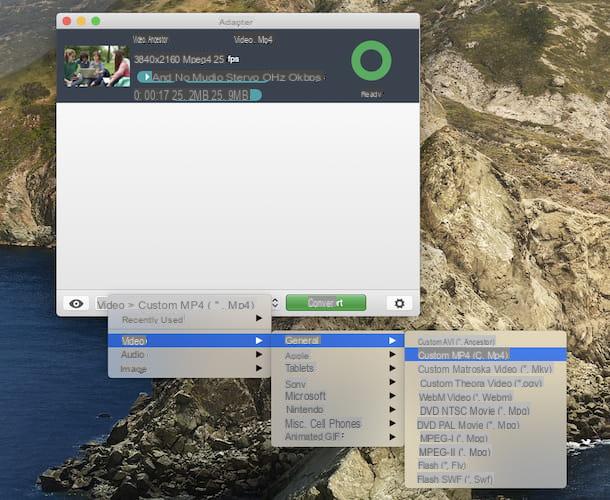
Le premier outil que je vous recommande d'envisager pour convertir une vidéo en MP4 pour iPhone, pour Android ou pour tout autre appareil c'est adaptateur. Il s'agit en fait d'un logiciel gratuit, disponible pour Windows et macOS, capable de convertir tous les principaux formats de fichiers vidéo : MP4, AVI, MKV, WMV, MOV, FLV etc.
Pour le télécharger sur votre ordinateur, visitez son site Web et cliquez sur le bouton Télécharger l'adaptateur que vous trouvez en haut de la page. Par la suite, si vous utilisez Windows, ouvrez le fichier .exe obtenu et, dans la fenêtre qui s'affiche sur le bureau, cliquez sur le bouton Oui. Appuyez ensuite sur les boutons OK e Suivant, sélectionnez la voix I accept the agreement et appuyez à nouveau sur le bouton Suivant (six fois de suite). Enfin, cliquez sur les boutons installer e finition. Gardez à l'esprit que, lors de l'installation, vous serez invité à télécharger et à installer également FFMPEG (il est essentiel que le programme fonctionne correctement) e VLC (un célèbre lecteur multimédia dont je vous parlerai plus en détail dans la prochaine étape).
Si vous utilisez MacOSAu lieu de cela, ouvrez le paquet .dmg Je viens de l'avoir, faites glisser leicône de programme dans le dossier applications ordinateur, faites un clic droit dessus et sélectionnez l'élément Avri dans le menu qui s'affiche. Cliquez ensuite sur le bouton Avri présent dans la fenêtre affichée à l'écran, de manière à démarrer Adapter, contournant toutefois les limitations d'Apple vis-à-vis des développeurs non certifiés (opération qui ne doit être effectuée qu'au premier démarrage). Encore une fois, vous pouvez voir un avertissement concernant le téléchargement de FFMPEG e VLC.
Maintenant que quel que soit le système d'exploitation que vous utilisez, vous voyez la fenêtre principale de l'adaptateur sur votre écran, faites glisser la vidéo que vous souhaitez convertir dessus. Alternativement, sélectionnez-le "manuellement" en cliquant au préalable sur le bouton DECOUVREZ.
À ce stade, cliquez sur le menu déroulant Vidéos situé en bas et sélectionnez d'abord l'élément de ce dernier Général, puis celui * Custom MP4 (.mp4) **, puis cliquez sur le bouton Convertir, afin de lancer la procédure de conversion.
Vous pouvez également créer un film spécialement optimisé pour un appareil. Pour ce faire, allez dans le menu déroulant situé en bas au centre et sélectionnez l'une des options disponibles dans la section Vidéos (Par ex. Tablettes pour tablettes, Sony pour les appareils de marque Sony, etc.).
De plus, si vous savez où mettre vos mains, grâce à la barre latérale de droite, que si elle n'est pas visible, vous pouvez appeler en cliquant sur le bouton avec le roue dentée site ci-dessous, vous pouvez ajuster personnellement les paramètres avancés des vidéos, tels que le débit, la résolution, etc.
Convertir une vidéo en MP4 avec VLC
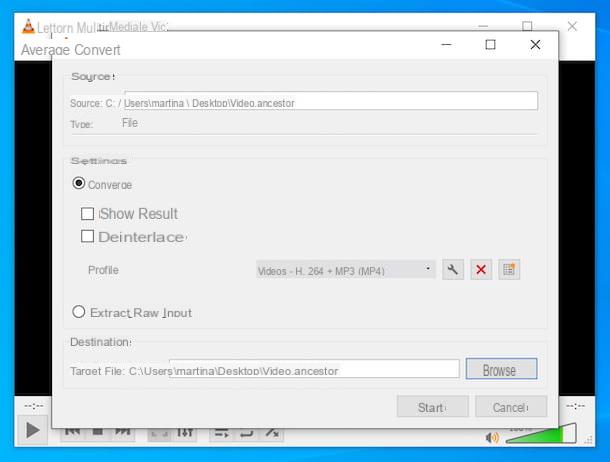
Vous pouvez également convertir une vidéo en MP4 en utilisant VLC. Comme prévu dans les lignes précédentes, il s'agit d'un célèbre lecteur multimédia gratuit, de nature open source et compatible à la fois avec Windows et macOS et Linux, capable de lire n'importe quel format audio et vidéo sans avoir recours à l'utilisation de codecs externes. et qui intègre également quelques fonctions utiles pour l'édition de films et leur conversion, c'est pourquoi j'ai choisi de vous en parler dans ce guide.
Pour télécharger le programme sur votre ordinateur, rendez-vous sur son site Internet et cliquez sur le bouton Télécharger VLC. Une fois le téléchargement terminé, si vous utilisez Windows, ouvrez le fichier .exe obtenu et, dans la fenêtre qui apparaît à l'écran, cliquez sur les boutons Oui e OK. Ensuite, appuyez sur les boutons Avanti (trois fois consécutives), Installer e Fins, afin de terminer la configuration.
Maintenant que la fenêtre VLC est affichée, cliquez sur le menu Médias situé en haut à gauche et sélectionnez l'élément de ce dernier Convertir / Enregistrer. Dans la fenêtre suivante qui s'ouvre, cliquez sur le bouton Ajouter et sélectionnez le fichier vidéo que vous souhaitez convertir en MP4.
Après avoir terminé les étapes ci-dessus, cliquez sur le bouton Convertir / Enregistrer situé en bas et sélectionnez l'option Vidéo - H.264 + MP3 (MP4) dans le menu déroulant profil. Si vous le souhaitez, vous pouvez également sélectionner un autre des profils spécifiques à l'appareil et / ou vous pouvez personnaliser les propriétés du fichier final, en cliquant sur le bouton avec le clé et agir sur les éléments et les menus dans la fenêtre supplémentaire qui s'ouvre.
Enfin, spécifiez l'emplacement où vous souhaitez enregistrer le fichier de sortie en cliquant sur le bouton Pâte feuilletée, et lancez le processus de conversion en cliquant sur le bouton Démarrer.
Si vous utilisez MacOSà la place, ouvrez le paquet .dmg téléchargé à partir du site Web de VLC et faites glisser leicône de programme dans le dossier applications Mac Ensuite, faites un clic droit dessus, sélectionnez l'élément Avri dans le menu contextuel et appuyez sur le bouton Avri dans la fenêtre qui s'affiche à l'écran, de manière à démarrer le logiciel allant contourner les limitations imposées par Apple aux applications de développeurs non certifiés (opération qui ne doit être effectuée qu'au premier démarrage).
Maintenant que vous voyez l'écran VLC sur votre bureau, cliquez sur le menu Déposez le en haut à gauche et sélectionnez l'élément de ce dernier Convertir / Diffuser. Dans la fenêtre suivante qui s'ouvre, cliquez sur le bouton Médias ouverts et sélectionnez le fichier vidéo sur lequel vous souhaitez agir.
Maintenant, sélectionnez le profil de conversion Vidéo - H.264 + MP3 (MP4). Si vous le jugez approprié, même sur macOS, vous pouvez modifier personnellement les paramètres de conversion en fonction de vos besoins réels, en cliquant sur le bouton Personnalises et en agissant sur les éléments et les menus disponibles dans le panneau qui apparaît.
Enfin, cliquez sur le bouton Enregistrer en tant que fichier, indiquez l'emplacement de sortie sur votre Mac en cliquant sur le bouton Pâte feuilletée et appuyez sur le bouton Sauver, afin de lancer la procédure de conversion.
Convertir une vidéo en MP4 avec HandBrake
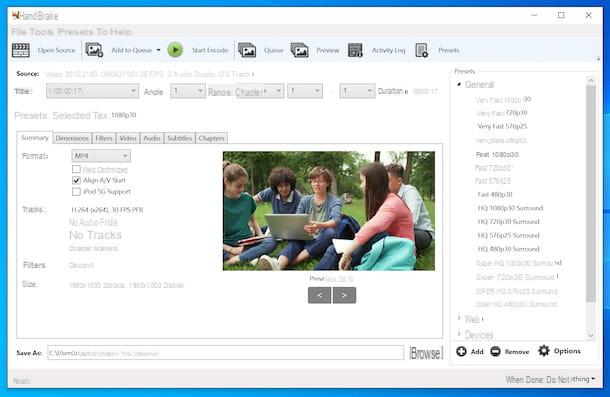
HandBrake au lieu de cela, il représente la meilleure solution de tous les temps si vous devez convertir une vidéo en MP4 afin de créer des copies de sauvegarde de vos DVD (ceux qui n'ont pas de protection contre la copie). Il s'agit en fait d'un logiciel gratuit, open source et compatible avec Windows et macOS, qui permet de "ripper" facilement tout type de disque en choisissant quelles pistes audio et quels sous-titres conserver. Bien sûr, il peut également être utilisé pour la conversion vidéo habituelle.
Pour télécharger le programme sur votre PC, connectez-vous à son site officiel et cliquez sur le bouton Télécharger HandBrake xxx.
Une fois le téléchargement terminé, si vous utilisez Windows, ouvrez le fichier .exe obtenu et, dans la fenêtre que vous voyez apparaître à l'écran, cliquez sur les boutons Oui e Suivant (deux d'affilée). Cliquez ensuite sur le bouton installer et puis là dessus finition, pour terminer la configuration. Par conséquent, rappelez le programme en cliquant sur celui relatif lien qui a été ajouté au bureau.
Si vous utilisez MacOSAu lieu de cela, ouvrez le paquet .dmg obtenu et faites glisser leicône de programme dans le dossier applications de macOS. Ensuite, faites un clic droit dessus, sélectionnez l'élément Avri dans le menu contextuel, puis appuyez sur le bouton Avri dans la fenêtre qui apparaît à l'écran, de manière à ouvrir l'application allant contourner les limitations imposées par Apple aux applications de développeurs non certifiés (opération qui ne doit être effectuée qu'au premier démarrage).
Maintenant que, quel que soit le système d'exploitation, vous voyez l'écran du programme, sélectionnez le DVD ou le fichier vidéo auquel vous souhaitez accéder via le menu de droite. Si aucun menu n'apparaît, pour le visualiser, cliquez d'abord sur le bouton Open source situé en haut à gauche.
À ce stade, appuyez sur le bouton Presets situé en haut à droite, afin de développer le menu de sélection des préréglages, et choisissez l'un des profils de conversion disponibles, en fonction de vos besoins, puis sélectionnez l'élément MP4 dans le menu déroulant Format que tu trouves dans la carte Résumé.
Si vous le souhaitez, vous pouvez apporter d'autres modifications et personnalisations à ce que sera le fichier final que vous obtiendrez, en intervenant sur les éléments et sur les autres menus présents dans les onglets situés dans la partie centrale du programme.
Enfin, indiquez l'emplacement dans lequel enregistrer le fichier final en cliquant sur le bouton DECOUVREZ que vous trouvez en bas à droite, et lancez également la procédure de conversion, en cliquant sur le bouton Démarrer Encode situé en haut.
Convertir une vidéo en MP4 avec Video to Video Converter
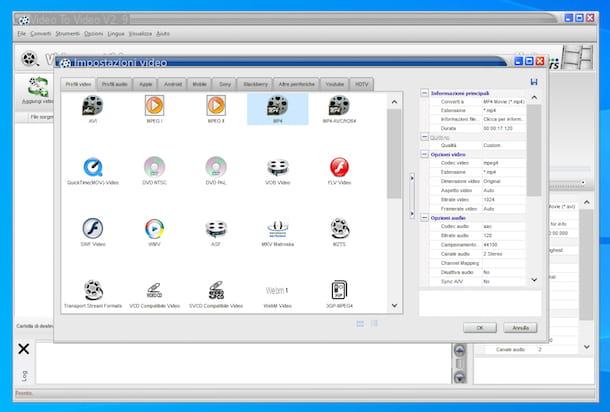
Convertisseur vidéo en vidéo est une solution qui a réussi à entrer en très peu de temps dans la catégorie des convertisseurs vidéo les plus utilisés par les utilisateurs Windows. La raison? Simple : c'est gratuit, rapide, compatible avec tous les principaux formats de fichiers vidéo et peut être utilisé sans avoir à passer par des procédures d'installation fastidieuses.
Pour le télécharger sur votre PC, visitez son site Web et cliquez d'abord sur le bouton Télécharger et puis sur la voix Cliquez ici pour télécharger l'archive ZIP.
Une fois le téléchargement terminé, extrayez leArchives ZIP obtenu dans n'importe quel dossier. Ensuite, lancez le fichier .exe présent à l'intérieur, choisissez levilleno dans le menu de sélection de la langue et appuyez sur le bouton OK, afin que vous puissiez accéder à l'écran principal du convertisseur.
À ce stade, il vous suffit de faire glisser la vidéo pour la convertir en MP4 dans la fenêtre Video to Video Converter. Alternativement, vous pouvez sélectionner la vidéo "manuellement" en appuyant sur le bouton vidéo Aggiungi situé en haut à gauche.
Dans la fenêtre suivante que vous verrez plus tard apparaître à l'écran, sélectionnez ensuite l'élément MP4 de la carte Profils vidéo, puis cliquez d'abord sur le bouton OK et puis là dessus Convertir situé en haut, afin de lancer le traitement du film.
Par défaut, les vidéos converties sont enregistrées au même emplacement que le fichier source. Si vous le souhaitez, vous pouvez toutefois indiquer personnellement le chemin de sortie en cliquant sur l'icône avec le dossier jaune que vous trouvez dans la partie inférieure droite de la fenêtre du programme.
Si vous avez besoin d'obtenir des vidéos compatibles avec un appareil particulier, comme un iPhone ou un smartphone Android, avant de lancer la procédure de conversion, rendez-vous dans l'onglet dédié de l'appareil qui vous intéresse (ex. Apple pour iPhone et Android pour les appareils Android) et cliquez sur le nom du terminal.
De plus, si vous le souhaitez, en agissant dans la barre latérale droite, vous pouvez définir manuellement le débit, la qualité, le volume et d'autres paramètres avancés de la vidéo.
Autres programmes pour convertir une vidéo en MP4
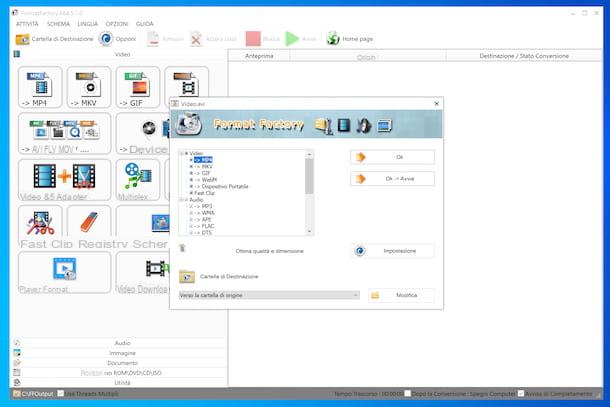
Aucun des programmes de conversion de vidéo en MP4 que je vous ai déjà suggéré d'utiliser ne vous a convaincu d'une manière particulière et souhaitez-vous que je vous montre des alternatives ? Alors testez immédiatement les logiciels supplémentaires de ce type que vous trouvez indiqués dans la liste suivante, je suis sûr qu'ils ne vous décevront pas.
- Convertisseur de média mobile (Windows / macOS / Linux) - programme gratuit pour convertir des fichiers vidéo (et audio) très simple à utiliser et prenant en charge tous les formats courants. De plus, sous Windows, il n'a pas besoin d'être installé.
- Format Factory (Windows) - logiciel pour les systèmes d'exploitation Windows uniquement qui vous permet de convertir ensemble tous les principaux formats de fichiers multimédias. Cela signifie qu'il peut gérer non seulement les vidéos, mais aussi les photos et la musique. Il est réservé aux systèmes d'exploitation Windows et est gratuit.
- Convertisseur intelligent (macOS) - application gratuite compatible uniquement avec macOS qui vous permet de convertir vos vidéos et prend en charge tous les principaux formats. Il vous permet également d'extraire uniquement l'audio et est très intuitif.
Comment convertir une vidéo en MP4 en ligne
Vous ne voulez pas ou ne pouvez pas télécharger de nouveaux programmes sur votre ordinateur et souhaitez comprendre comment convertir une vidéo en MP4 en prenant des mesures en ligne? Alors essayez les services Web que j'ai décrits ci-dessous, je suis sûr qu'ils ne vous décevront pas.
Convertisseur vidéo 123apps
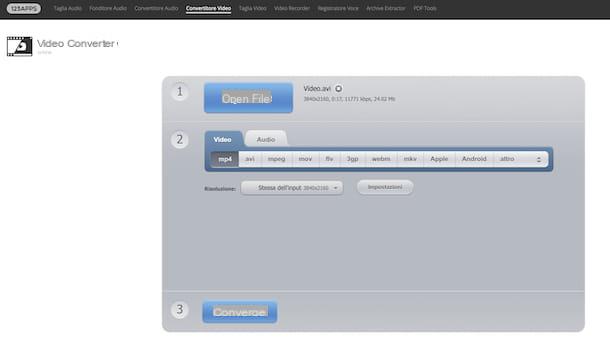
Le premier service en ligne utile à cet effet que je vous recommande de considérer est le Convertisseur vidéo 123apps. Comme on peut facilement le déduire du nom lui-même, il s'agit d'une solution qui fonctionne directement depuis le navigateur, sans avoir à installer de plugins ou divers autres "sorcellerie" sur l'ordinateur. C'est gratuit, ne nécessite aucune inscription, prend en charge tous les formats multimédias courants et le poids maximum autorisé pour chaque fichier est de 2 Go.
Pour l'utiliser, rendez-vous sur la page d'accueil concernée, cliquez sur le bouton Fichier Apri et sélectionnez la vidéo à convertir. Enfin, vous pouvez sélectionner la vidéo sur laquelle intervenir également depuis votre compte Google Drive, à partir Dropbox ou en indiquant leURLen cliquant sur les boutons correspondants.
Une fois le téléchargement terminé, sélectionnez l'option mp4 de la carte Vidéos et choisissez la résolution de votre intérêt dans le menu déroulant Résolution (si vous n'avez pas de besoins particuliers, vous pouvez laisser l'option sélectionnée Identique à l'entrée). Vous pouvez également apporter d'autres modifications aux caractéristiques du fichier final en cliquant sur le bouton réglages adjacent.
Pour conclure, cliquez sur le bouton Convertir, afin de commencer la conversion en premier. Ensuite, téléchargez le fichier final en sélectionnant le lien Télécharger ou enregistrez-le sur Google Drive ou Dropbox en cliquant sur les liens correspondants.
CloudConvert
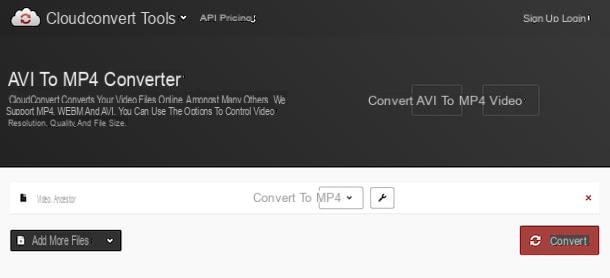
Un autre excellent service en ligne dont vous pouvez profiter pour convertir une vidéo en MP4 est CloudConvert. Il s'agit d'un convertisseur tout-en-un, également utilisable directement depuis le navigateur, qui est non seulement capable de transformer des vidéos en MP4 et divers autres formats, mais vous permet également de faire de même avec des images, de la musique, des documents Office. , PDF et bien d'autres types de fichiers (plus de 200 en tout). Il est gratuit et n'a pas de limites de téléchargement, mais peut être utilisé jusqu'à 10 minutes par jour et a également d'autres limitations. Pour les contourner, il faut s'inscrire et éventuellement souscrire à l'une des formules d'abonnement (avec des prix à partir de 8,54 euros/mois).
Pour utiliser le service, connecté à la page d'accueil concernée, cliquez sur le bouton Choisir le dossier et sélectionnez la vidéo sur votre PC sur laquelle vous souhaitez agir. Vous pouvez également le télécharger à partir de l'un des stockage cloud pris en charge ou via leURL, en cliquant sur le bouton avec le freccia adjacent et en faisant votre choix dans le menu qui s'affiche.
Ensuite, cliquez sur le menu que vous trouvez à côté de l'élément Convertir en au centre de la page et sélectionnez d'abord l'élément Vidéos et puis MP4.
Pour conclure, cliquez sur le bouton Convertir qui se trouve en bas à droite, attendez que la conversion de votre vidéo soit terminée et téléchargez-la sur votre ordinateur en appuyant sur le bouton Télécharger qui apparaît sous son aperçu.
Si vous avez des besoins particuliers, vous pouvez également cliquer sur le bouton avec le avant de commencer la procédure de conversion clé que vous trouvez à côté du nom de la vidéo. De cette façon, vous aurez la possibilité d'ajuster divers paramètres liés au film, tels que la résolution, la qualité, le codec utilisé et bien plus encore. Lorsque les modifications sont terminées, cliquez sur le bouton Bien, pour les confirmer.
Autres services pour convertir une vidéo en MP4 en ligne
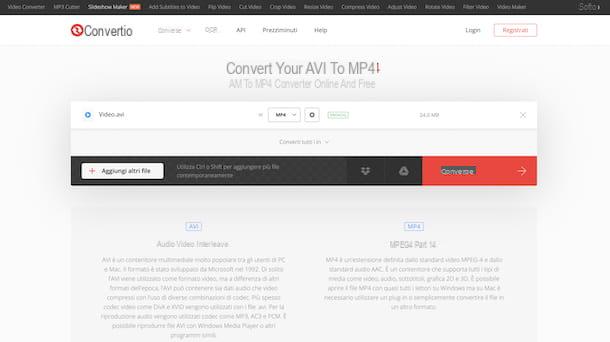
Aucun des services de conversion de vidéo en MP4 en ligne que je vous ai suggéré d'utiliser ne vous a satisfait et vous aimeriez savoir quelles alternatives vous avez par rapport aux vôtres ? Je vais vous régler immédiatement. Dans la liste ci-dessous, en fait, vous trouverez d'autres solutions que vous pouvez évaluer pour exploiter.
- Boîte à outils vidéo - un service Web gratuit, utilisable dès création d'un compte spécifique, qui permet d'éditer les vidéos qui sont données "au repas", ainsi que de les convertir dans tous les formats les plus courants. La seule chose que vous devez prendre en compte est qu'il a une limite de téléchargement de 600 Mo.
- Convertio - c'est un convertisseur en ligne gratuit qui vous permet de travailler sur tout type de fichier, y compris des vidéos, prenant en charge tous ceux qui sont les formats les plus populaires. Notez toutefois qu'il ne vous permet pas de télécharger des fichiers d'un poids supérieur à 100 Mo. Pour contourner cette limite et débloquer d'autres fonctionnalités supplémentaires, il est cependant possible de souscrire à un abonnement payant (avec des prix à partir de 9,99 $/mois).
- Media.io - convertisseur en ligne, gratuit, très facile à utiliser, extrêmement rapide et fonctionnant à partir de n'importe quel navigateur, qui vous permet de convertir vers et depuis tous les principaux formats de fichiers vidéo.
Application pour convertir une vidéo en MP4
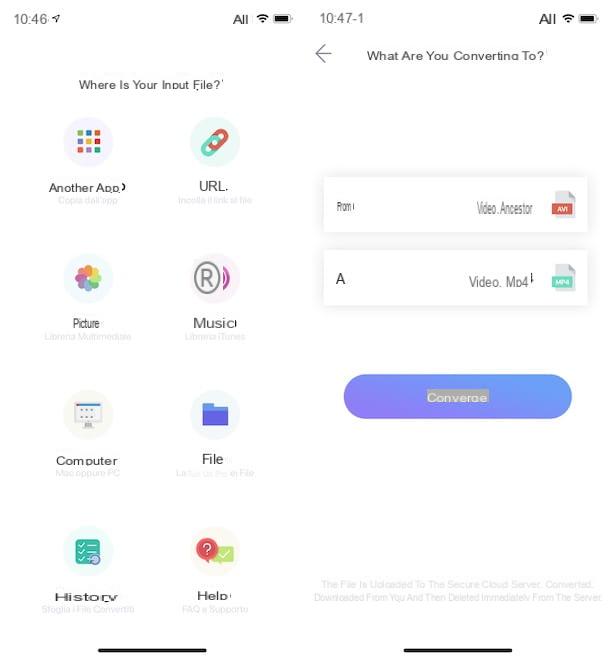
Vous souhaitez convertir une vidéo en MP4 depuis votre smartphone ou tablette mais vous ne savez pas lesquels app vous contacter? Ensuite, vous devriez vraiment essayer ceux qui sont utiles aux fins que j'ai rapportées ci-dessous. Il y a les deux pour Android que, pour iOS / iPadOS. Mettez-les à l'épreuve maintenant!
- Media Converter (Android) - application gratuite et très facile à utiliser pour Android, qui vous permet de convertir des fichiers vidéo dans n'importe quel format, y compris MP4. Il vous permet également de définir le débit, la résolution et la fréquence d'échantillonnage audio du fichier de sortie.
- Usine de format vidéo (Android) - application spécifique pour Android qui vous permet de convertir des fichiers vidéo (et audio) dans de nombreux formats différents. Notez que vous pouvez également modifier vous-même les profils de conversion disponibles. Il est gratuit, mais propose des achats in-app (au prix de 4,29 euros) pour débloquer toutes les fonctions disponibles.
- Le convertisseur vidéo (iOS / iPadOS) - solution gratuite et très facile à utiliser qui, comme son nom le comprend facilement, vous permet de convertir tous les principaux formats de fichiers vidéo sur iOS / iPadOS. A noter cependant que pour intervenir sur certains formats il est nécessaire de débloquer le pass spécial via les achats in-app (au coût de 4,49 €).
- Media Converter (iOS / iPadOS) - une autre application spécifique pour iPhone et iPad qui vous permet de convertir des fichiers vidéo (et audio) rapidement et facilement. Il prend en charge tous les formats populaires, est très intuitif et gratuit, mais propose des achats intégrés (au coût de 1,09 euro) pour supprimer la publicité et débloquer d'autres fonctionnalités supplémentaires.


























